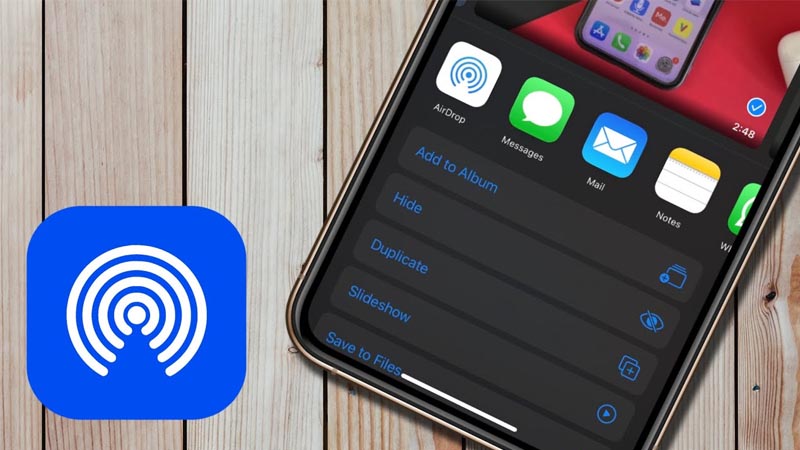AirDrop là gì?
AirDrop là một tính năng do Apple phát triển, cho phép chuyển nội dung dữ liệu giữa các thiết bị chạy hệ điều hành OS như iPhone, iPad, MacBook,… Những nội dung cho phép chia sẻ rất đa dạng từ hình ảnh, âm thanh, video, cho đến danh bạ, hoặc thậm chí là chia sẻ các trang web bạn đang xem.
AirDrop hoạt động tương tự như tính năng truyền dữ liệu qua Bluetooth của điện thoại hệ điều hành Android, chỉ cần đặt các thiết bị gần nhau là có thể sử dụng được.
Hiện AirDrop chỉ dùng được trên 2 thiết bị cùng chạy hệ điều hành OS, không hỗ trợ các máy có hệ điều hành khác.
-800x450.jpg)
AirDrop là gì?
AirDrop có trên những thiết bị nào?
AirDrop được tích hợp trên các thiết bị sau:
– Đối với iPhone: Các dòng iPhone 5 trở về sau.
– Đối với iPad: Các dòng iPad mini và iPad 4 trở về sau.
– Đối với iMac, MacBook: Còn với dòng laptop của Apple thì tính năng AirDrop sẽ phụ thuộc vào phần cứng và hệ điều hành mà máy đang sử dụng, bạn có thể kiểm tra tính năng này trong mụcGotrên máy.
Cách bật tính năng AirDrop
Cách bật AirDrop trên iPhone, iPad
Bước 1:Vuốt màn hình từ dưới lên(đối với iPhone X trở xuống) hoặc từ trên xuống (đối với iPhone XR, Xs trở lên) để mởTrung tâm điều khiển>Nhấn giữ phần có biểu tượng máy bay, WiFi,… > Cửa sổ mở rộng hiện ra, nhấn chọnAirDrop
Bước 2: Chọn chế độ phù hợp, nếu bạn muốn nhận và chia sẻ dữ liệu từ tất cả mọi người chọnMọi người.
Cách bật AirDrop trên MacBook
Bước 1: ChọnGo> ChọnAirDrop.
Bước 2: ChọnTurn On Bluetooth.
Bước 3: ChọnAllow me to be discovered by:>Chọn chế độbạn muốn, nếu bạn muốn chia sẻ và nhận dữ liệu từ tất cả mọi người chọnEveryone.
Bước 4: Nếu bạn chưa tìm được các thiết bị xung quanh chọn mụcDon't see who you're looking for?để tiếp tục tìm các thiết bị xung quanh.
Cách sử dụng AirDrop để chuyển hình ảnh, nhạc, phim
Để sử dụng được AirDrop bạn cần lưu ý các mục sau:
– Đảm bảo cả 2 thiết bị đã được bật tính năng AirDrop. Hãy tìm và bật trong Trung tâm điều khiển (Control Center trên iPhone/iPad và Control Panel trên máy Mac).
– Khi tiến hành gửi nội dung hãy để 2 thiết bị ở gần nhau (trong phạm vi khoảng 9 mét đổ lại).
– Cho phép người nhận nhận dữ liệu bằng tùy chọn quyền nhận trong mục AirDrop (Có 3 tùy chọn: Không nhận, Chỉ danh bạ, Mọi người).
Cách sử dụng AirDrop trên iPhone, iPad hoặc iPod touch
–Cách chia sẻ AirDrop (đối với người gửi)
+ Trên iPhone 11 trở lên
Bước 1:Chọn bức ảnhbạn muốn gửi > Chọnbiểu tượng Gửi.
Bước 2: Chọn mụcAirDrop>Hướng điện thoại đến thiết bị bạn muốngửi để điện thoại định hướng người gửi > Nhấnxác nhận người gửi.
– Nếu thiết bị người nhận là iPhone 11 trở lên thì sẽ sử dụng được chức năng hướng để nhận dạng.
– Nếu thiết bị người nhận ở các bản thấp hơn thì sẽ được hiện ở phần People và Device, sau đó bạn vẫn có thể chọn để gửi như bình thường.
– Tính năng của iPhone 11 giúp nhận dạng được thiết bị người nhận chính xác và tiện lợi hơn.
+ Trên iPhone Xs trở xuống
Bước 1:Chọn bức ảnhbạn muốn gửi > Chọnbiểu tượng Gửi.
Bước 2: ChọnAirDrop>Chọn thiết bị bạn muốn gửimà điện thoại đã dò được.
–Cách chấp nhận AirDrop (đối với người nhận)
ChọnAcceptđể nhận hoặcDeclineđể từ chối.
Cách sử dụng AirDrop trên MacBook, máy Mac
–Cách chia sẻ AirDrop từ máy Mac (đối với người gửi)
Bước 1:Chọn ảnhmuốn gửi > Chọnbiểu tượng Gửi> ChọnAirDrop.
Bước 2: Chọn thiết bị muốn chia sẻ.
–Cách chấp nhận AirDrop (đối với người nhận)
ChọnAcceptđể chấp nhận hoặcDeclineđể từ chối.
Giải đáp một số câu hỏi về AirDrop
Có thể chia sẻ AirDrop với điện thoại Android không?
–Trả lời: Không. AirDrop không thể dùng với các thiết bị hệ điều hành khác như điện thoại Android, Windows Phone hay máy tính Windows,…
Làm thế nào để xem những hình ảnh đã gửi qua AirDrop?
–Trả lời: Trường hợp gửi ảnh qua AirDrop thì hình ảnh sẽ được chuyển tới bộ sưu tập. Bạn có thể vào Album ảnh để xem.
Ảnh được gửi qua AirDrop có giới hạn thời gian tồn tại không?
–Trả lời: Ảnh được chia sẻ với thiết bị khác thông qua AirDrop sẽ tồn tại vĩnh viễn, trừ khi bạn xóa nó đi.
Tại sao chuyển nhạc Zing MP3 qua AirDrop không được?
–Trả lời: Trường hợp này là do nhạc trên ứng dụng Zing MP3 không được hỗ trợ chia sẻ thông qua AirDrop.
Tại sao không thể thấy thiết bị khác trong AirDrop?
–Trả lời: Các bạn có thể kiểm tra xem cả 2 thiết bị đã cùng bật AirDrop chưa, có thể xem lại phần lưu ý mục 4 để kiểm tra bạn có mắc lỗi nào hay không.
Nguồn bài viết: Tổng hợp và cập nhật từ các nguồn Website uy tín trên Google
- //www.thegioididong.com/hoi-dap/cau-hoi-590933#subhmenuid4